
MacのKeynoteで共有プレゼンテーションの最新アクティビティを表示する
共有プレゼンテーションで行われたことに関する最新情報を簡単に確認できます。アクティビティリストには、プレゼンテーションへの参加を依頼した人が、以下のいずれかのことをいつ行ったかが記録されます:
追加、編集、サイズ変更、移動、ペーストなどの編集操作(スタイルの変更は含まれません)。
コメントの追加やコメントへの返信。
共有プレゼンテーションへの初めての参加。
プレゼンテーションの管理(復元やパスワードの変更など)
さまざまなアクティビティについて通知を受けることもできます。
共有プレゼンテーションのアクティビティを表示する
共有プレゼンテーションのアクティビティがリストで表示されるので、前回そのプレゼンテーションを開いたとき以降の変更内容を確認できます。
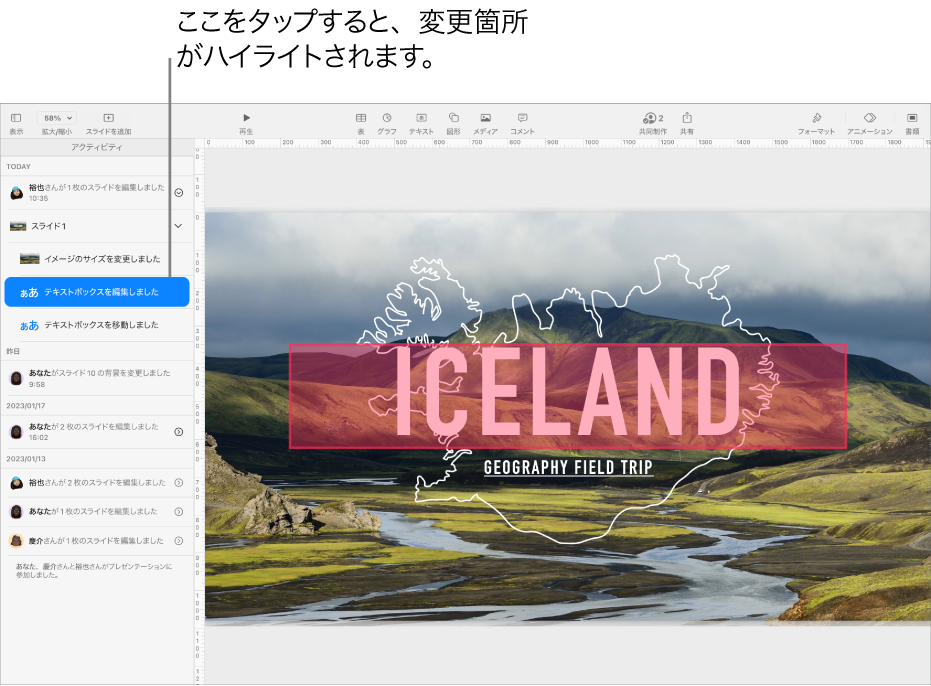
MacでKeynoteアプリ
 を開きます。
を開きます。共有プレゼンテーションで、以下のいずれかの操作を行います:
画面上部の「表示」メニューで、「表示」>「アクティビティパネルを表示」と選択します。
このオプションが表示されない場合は、モードを終了するかサイドバーを閉じる必要がある場合があります。
ツールバーの
 をクリックしてから、「すべてのアクティビティを表示」ボタンをクリックします。
をクリックしてから、「すべてのアクティビティを表示」ボタンをクリックします。変更内容の詳細なリストがサイドバーに表示されます。最新の編集とコメントが最初に表示されます。参加者の追加やファイルの管理に関連するアクティビティは下部に表示されます。
画面左側にある「アクティビティ」サイドバーで、以下のいずれかの操作を行います:
開閉用矢印をクリックして、その他の詳細な変更内容(複数の場所で行われた同じ参加者による編集など)を表示します。
ハイライトされたアクティビティをクリックすると、変更された場所が表示され、すべての最新情報に確認済みのマークが付きます。
ヒント: 共有プレゼンテーションを開いたときにアクティビティの概要を素早く確認したい場合は、ツールバーの
 をクリックしてから、「最新アクティビティ」の下で最新情報を確認します。前回確認したときから何も変更されていない場合は、メッセージで、最新情報をすべて知っていることが伝えられます。
をクリックしてから、「最新アクティビティ」の下で最新情報を確認します。前回確認したときから何も変更されていない場合は、メッセージで、最新情報をすべて知っていることが伝えられます。「アクティビティ」サイドバーを閉じるには、以下のいずれかの操作を行います:
 をクリックしてから、「すべてのアクティビティを非表示」ボタンをクリックします。
をクリックしてから、「すべてのアクティビティを非表示」ボタンをクリックします。「表示」>「アクティビティパネルを非表示」と選択します。
「アクティビティ」サイドバーの右端を、消えるまで左にドラッグします。
留意すべき点がいくつかあります:
アクティビティリストには、少なくとも過去30日以内にプレゼンテーション内で行われたアクティビティが含まれます。これには自分が行ったアクティビティも含まれます。ほかのユーザによる最新のアクティビティのみがハイライトされます。
新しく追加された参加者は、アクティビティリストで共同作業のすべての履歴を閲覧できます(少なくとも30日は遡ることができます)。
公開プレゼンテーション(アクセスが「リンクを知っているすべての人」に設定されていて、アクセス権が「変更可能」に設定されているプレゼンテーション)では、アクティビティリストと通知で「ゲスト」とマークされている参加者はiCloudにサインインしていません。
属性が「不明な人」になっているコメントは、以前にプレゼンテーションにコメントを追加して、そのあと参加をやめた参加者が行ったものです。
現在プレゼンテーションで作業している参加者を確認する
共有プレゼンテーションの参加者がリアルタイムで行っている作業を確認できます。プレゼンテーションでは、各参加者が参加者リストの名前の横にある色のカーソルまたはハイライトで表示されます。
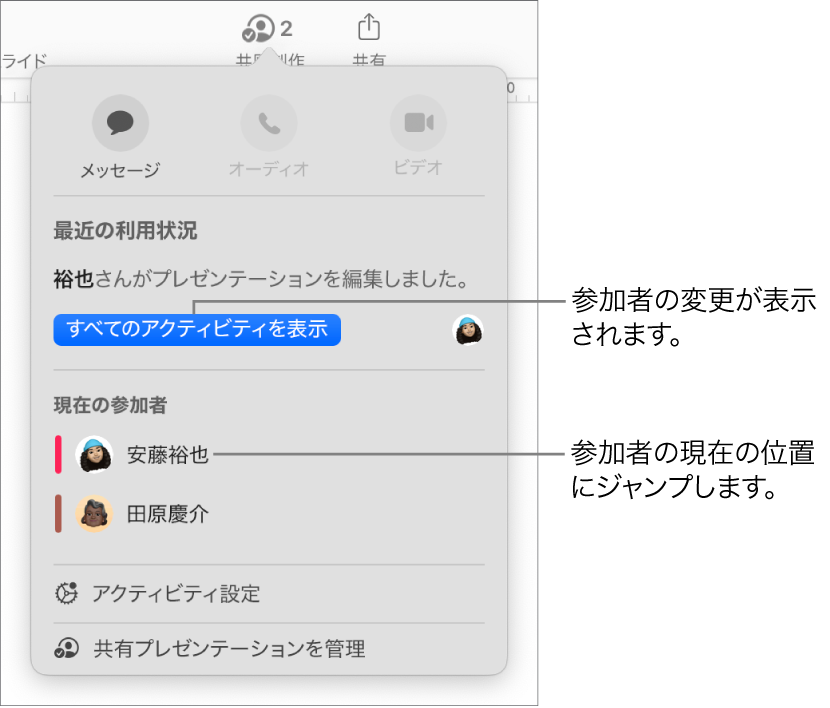
参加者がリアルタイムで行っている作業を確認するには:
MacでKeynoteアプリ
 を開きます。
を開きます。共有プレゼンテーションで、ツールバーの
 をクリックします。
をクリックします。必要に応じて以下の操作を実行します:
特定の人の編集を追跡する: 参加者リストで参加者名をクリックし、その参加者がプレゼンテーション内で作業している場所にジャンプします。
アクティビティ(異なるカラーのカーソルまたは選択)を表示する/非表示にする: 参加者リストの下の「アクティビティ設定」をクリックしてから、「参加者のカーソルを表示」の横のチェックボックスを選択または選択解除します。画面上部の「表示」メニューから、「表示」>「参加者のカーソルを表示」、または「表示」>「参加者のカーソルを非表示」と選択することもできます。
![]() の横の数字は、そのプレゼンテーションを開いている参加者の数(自分を除く)を示しています。
の横の数字は、そのプレゼンテーションを開いている参加者の数(自分を除く)を示しています。
アクティビティの通知を管理する
共有プレゼンテーションで共同作業をする場合は、ほかのユーザが参加したり、プレゼンテーションで編集やコメントが行われたときに通知を受けるよう選択できます。
MacでKeynoteアプリ
 を開きます。
を開きます。共有プレゼンテーションで、以下のいずれかの操作を行います:
画面上部の「ファイル」メニューから、「ファイル」>「アクティビティ設定」と選択します。
ツールバーの
 をクリックしてから、「アクティビティ設定」をクリックします。
をクリックしてから、「アクティビティ設定」をクリックします。
ほかのユーザが参加、編集、またはコメントするときに表示される通知のオン/オフを切り替えます。
参加者のカーソルやアクティビティのハイライトの表示/非表示を切り替えることもできます。
「完了」をクリックします。
通知が届かない場合は、Keynoteの通知を許可する必要がある場合があります。アップルメニュー 